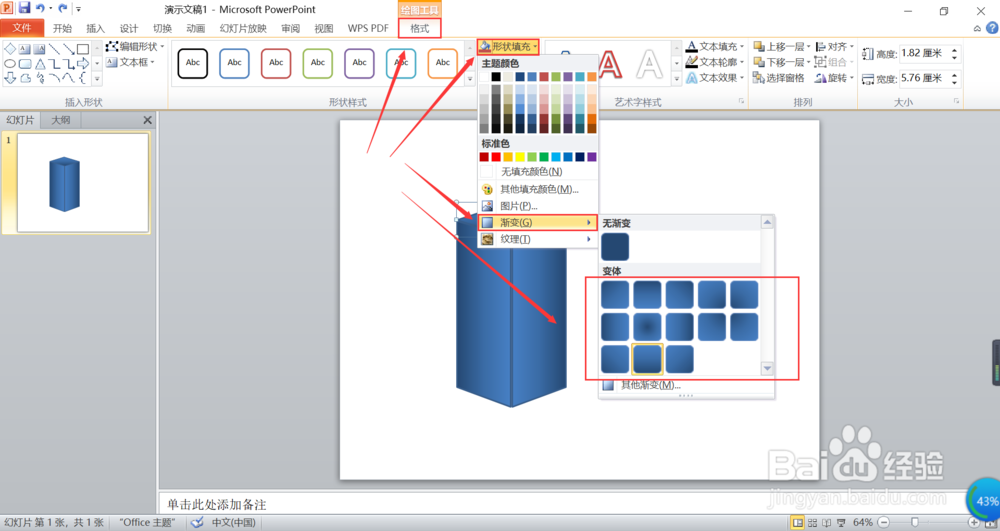1、首先打开ppt软件,单击“插入”下的“形状”,在下拉列表中选择 “矩形”并进行绘制

2、右击“矩形”从弹出的快捷菜单中选择“编辑顶点”,再移动同左(右)侧顶点的位置(线与线平行且相等)

3、选中“矩形”,先后按“Ctrl+C”和“Ctrl+V”,再移动位置

4、选一个中“矩形”,单击“格式”下的“旋转”中的“水平翻转”,将两个矩形拼接在一起

5、单击“插入”,下的“形状”,在下拉列表中选择“菱形”并按住“shift”进行绘制

6、右击“菱形”从弹出的快捷菜单中选择“编辑顶点”,再移动四个顶点的位置与两个矩形拼接在一起

7、选择形状,单击“格式”下的“形状填充”中的“渐变”,从中选择一种合适的渐变即可